怎么让手机锁屏显示消息 微信消息锁屏显示自定义设置
日期: 来源:小麦安卓网
在日常生活中,我们经常会遇到这样的情况:手机在锁屏状态下收到了一条重要的微信消息,但是却无法立即查看,为了解决这个问题,我们可以通过一些设置,让手机在锁屏状态下显示微信消息的内容,从而方便及时查看和处理重要信息。通过自定义设置,我们可以灵活地调整锁屏显示消息的方式,让手机更加智能和便捷。这样一来不仅可以提高效率,还可以更好地保护个人隐私。
微信消息锁屏显示自定义设置
方法如下:
1.点击手机屏幕上的设置按钮。
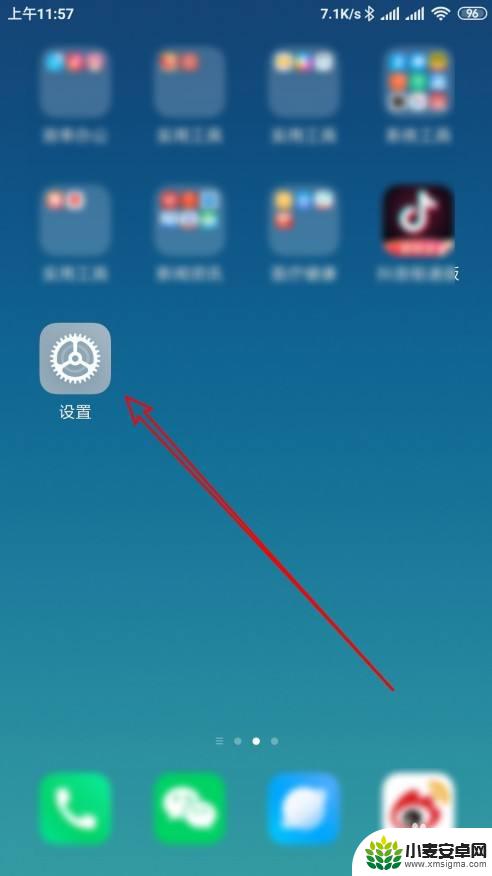
2.接下来再打开的设置页面,点击通知和状态栏的菜单项。
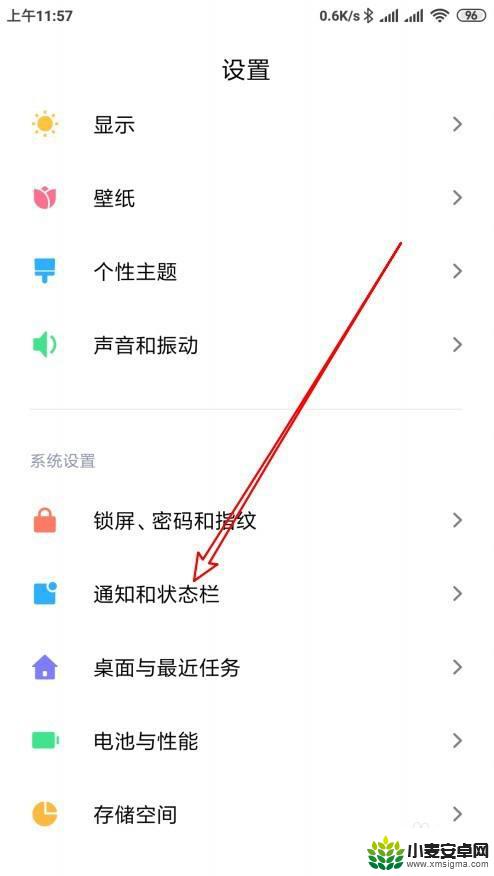
3.在打开的页面中点击通知管理的设置项。
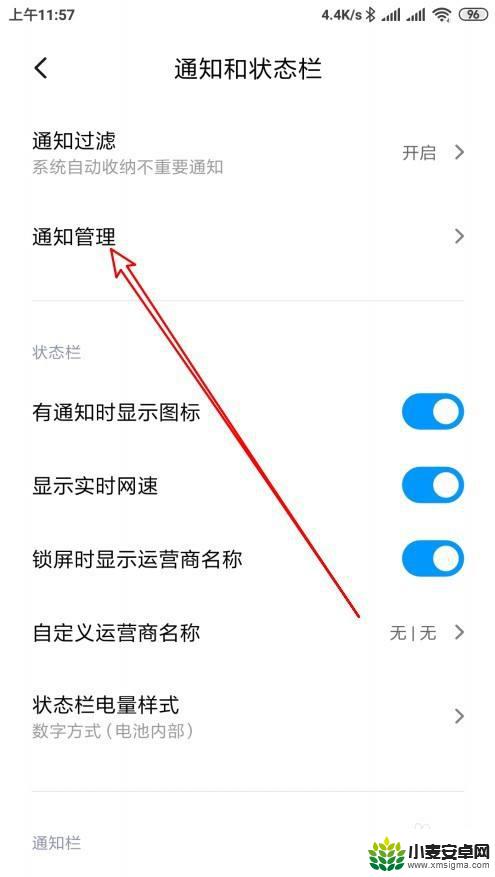
4.接下来在打开的页面点击锁屏通知的按钮。
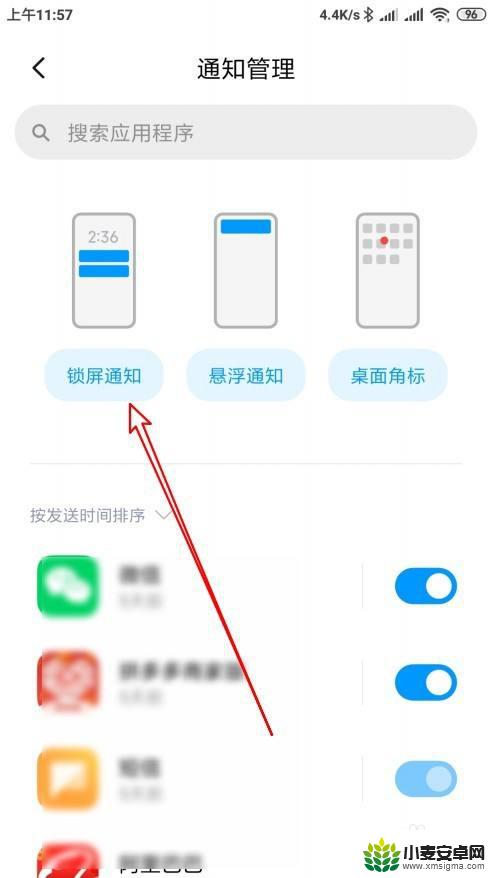
5.在弹出的菜单中选择显示通知内容的选项。
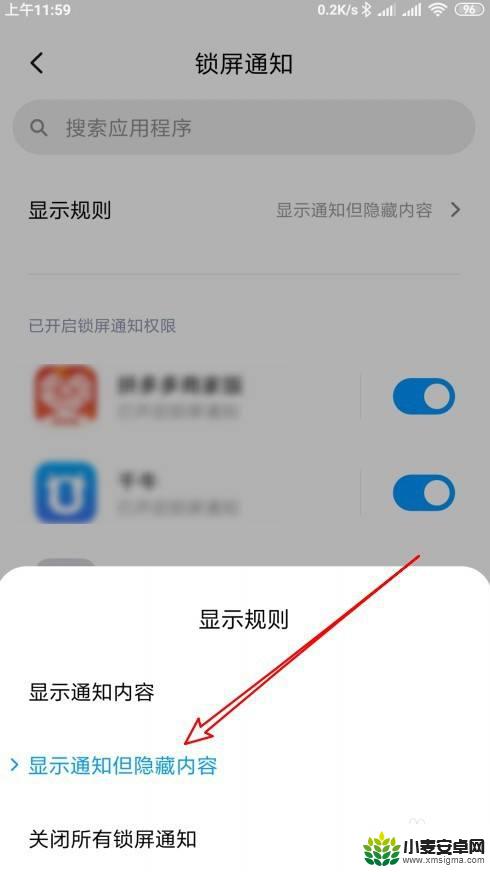
6.这时可以看到当前的屏幕,已经显示通知内容了。
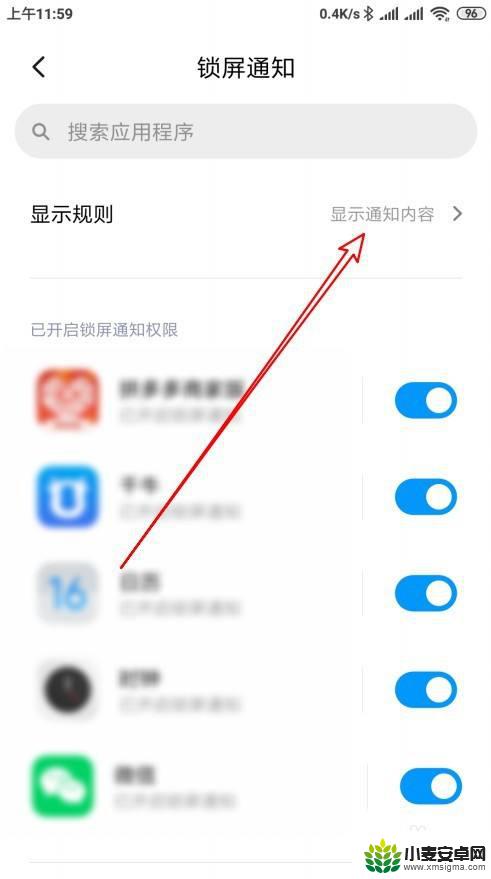
7.总结:
1、点击手机屏幕上的设置按钮。
2、接下来再打开的设置页面,点击通知和状态栏的菜单项。
3、在打开的页面中点击通知管理的设置项。
4、接下来在打开的页面点击锁屏通知的按钮。
5、在弹出的菜单中选择显示通知内容的选项。
6、这时可以看到当前的屏幕,已经显示通知内容了。
以上就是关于如何让手机锁屏显示消息的全部内容,如果你遇到相同情况,可以按照以上方法解决。
相关教程
-
苹果手机微信锁屏不显示消息内容怎么设置 怎样在苹果手机上设置微信锁屏不显示消息内容
-
oppo手机锁屏微信消息不显示内容怎么设置 oppo手机微信消息不显示怎么办
-
手机锁屏微信照片怎么设置 微信通知锁屏显示消息设置教程
-
手机锁屏不显示消息内容怎么办 怎样让手机锁屏微信不显示消息内容
-
苹果手机锁屏了微信来信息不显示怎么设置 锁屏后苹果手机微信消息不显示怎么处理
-
怎样在锁屏上显示谁的微信 微信如何关闭锁屏显示消息内容
-
手机声控拍照怎么操作 手机声控拍照设置步骤
-
vivo如何清理手机内存空间 vivo手机清理干净内存技巧
-
用手机怎么扫描文字成电子版 手机扫描纸质文件制作电子版扫描件
-
华为手机如何开启qq分身 华为手机QQ分身快速设置方法












